Coincheck の口座開設と二段階認証の設定方法を画像つきで解説
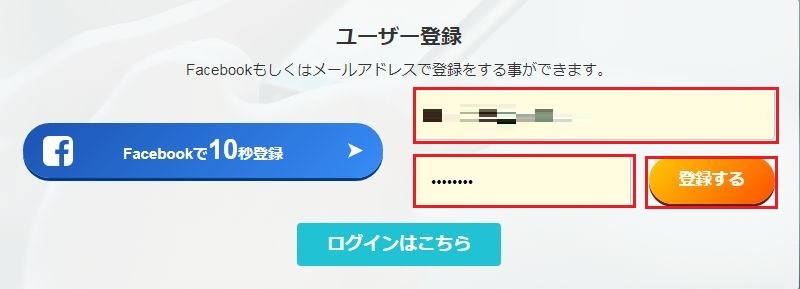
ビットコイン初心者にオススメな Coincheck の口座開設方法と二段階認証の設定方法もまとめました。
開設手順内に記載している二段階認証はビットコインが盗難されないよう必ず行いましょう。
Coincheck がビットコイン初心者にオススメな理由はこコチラ
メールアドレスの登録
- コインチェックにアクセスする
- メールアドレスとパスワードを入力して [登録] をクリック
SNS のアカウントは使用せず、パスワードも長いものにしましょう。
![[登録] をクリック](data:image/svg+xml,%3Csvg%20xmlns=%22http://www.w3.org/2000/svg%22%20viewBox=%220%200%20438%20158%22%3E%3C/svg%3E)
- 登録したメールアドレスにメールが届くため、URL をクリック

二段階認証の設定
- 右上の [取引アカウント]-[二段階認証] クリック
![[二段階認証] クリック](data:image/svg+xml,%3Csvg%20xmlns=%22http://www.w3.org/2000/svg%22%20viewBox=%220%200%20173%20208%22%3E%3C/svg%3E)
- スマホで Google Authenticator をダウンロードしておき、[設定] をクリック
![[設定] をクリック](data:image/svg+xml,%3Csvg%20xmlns=%22http://www.w3.org/2000/svg%22%20viewBox=%220%200%20397%20151%22%3E%3C/svg%3E)
- Google Authnticator を起動して [+] をタップ
![[+] をタップ](data:image/svg+xml,%3Csvg%20xmlns=%22http://www.w3.org/2000/svg%22%20viewBox=%220%200%20245%20300%22%3E%3C/svg%3E)
- [バーコードをスキャン] をタップ
![[バーコードをスキャン] をタップ](data:image/svg+xml,%3Csvg%20xmlns=%22http://www.w3.org/2000/svg%22%20viewBox=%220%200%20300%20259%22%3E%3C/svg%3E)
- スマホで画面に表示されている QC コードを読み込む

- coincheck.jp が追加されるため、番号を確認する

- 確認した番号を入力して [設定する] をクリック
![[設定する] をクリック](data:image/svg+xml,%3Csvg%20xmlns=%22http://www.w3.org/2000/svg%22%20viewBox=%220%200%20346%2076%22%3E%3C/svg%3E)
電話番号の登録
- 右上の [取引アカウント]-[本人確認] クリック
![[本人確認] をクリック](data:image/svg+xml,%3Csvg%20xmlns=%22http://www.w3.org/2000/svg%22%20viewBox=%220%200%20178%20214%22%3E%3C/svg%3E)
- 電話番号を入力して [SMSを送信] をクリック
![[SMSを送信] をクリック](data:image/svg+xml,%3Csvg%20xmlns=%22http://www.w3.org/2000/svg%22%20viewBox=%220%200%20506%20268%22%3E%3C/svg%3E)
- SMS を受信するため、記載されている番号を確認

- 確認した番号を入力して [認証する] をクリック
![[認証する] をクリック](data:image/svg+xml,%3Csvg%20xmlns=%22http://www.w3.org/2000/svg%22%20viewBox=%220%200%20175%20130%22%3E%3C/svg%3E)
本人確認
本人確認を行うにあたり以下が必要です。事前に準備しておきましょう。
・パスポート(顔写真のあるページと住所のページをご提出ください)
・在留カード(裏面もご提出ください)
・特別永住者証明書(裏面もご提出ください)
・運転免許証(裏面もご提出ください)
・運転経歴証明書(裏面もご提出ください。交付年月日が平成24年4月1日以降のものに限ります)
・住民基本台帳カード(裏面もご提出ください)
・マイナンバーカード(裏面の画像はアップロードしないでください)
また、本人確認書類と一緒に写っている自撮り写真も必要となります。
- 右上の [取引アカウント]-[本人確認] クリック
![[本人確認] をクリック](data:image/svg+xml,%3Csvg%20xmlns=%22http://www.w3.org/2000/svg%22%20viewBox=%220%200%20184%20221%22%3E%3C/svg%3E)
- [本人確認書類を提出する]をクリック
![[本人確認書類を提出する]をクリック](data:image/svg+xml,%3Csvg%20xmlns=%22http://www.w3.org/2000/svg%22%20viewBox=%220%200%20467%20283%22%3E%3C/svg%3E)
- すべての重要事項にチェックを入れて [各種重要事項に同意、承諾してサービスを利用する] をクリック
![[各種重要事項に同意、承諾してサービスを利用する] をクリック](data:image/svg+xml,%3Csvg%20xmlns=%22http://www.w3.org/2000/svg%22%20viewBox=%220%200%20468%20330%22%3E%3C/svg%3E)
- [本人確認書類を提出] をクリック
![[本人確認書類を提出] をクリック](data:image/svg+xml,%3Csvg%20xmlns=%22http://www.w3.org/2000/svg%22%20viewBox=%220%200%20476%20186%22%3E%3C/svg%3E)
- 「名前」「生年月日」「国名」「郵便番号」「住所」などの基本情報を入力する

- [ファイル選択] をクリックして、本人確認書類と一緒に写っている自撮り写真を選択する

- [ファイル選択] をクリックして本人確認書類の表面を登録する

- [ファイル選択] をクリックして本人確認書類の裏面を登録する

- [該当しない] をクリック
![[該当しない] をクリック](data:image/svg+xml,%3Csvg%20xmlns=%22http://www.w3.org/2000/svg%22%20viewBox=%220%200%20438%20109%22%3E%3C/svg%3E)
コインチャックによる本人確認が終了すると以下のようなメールが届きます。
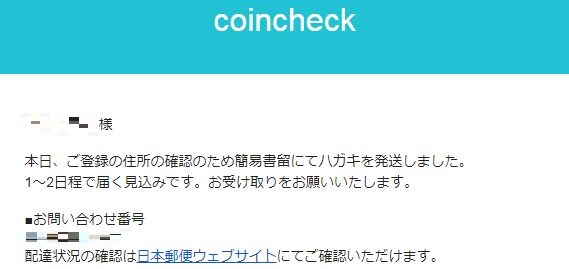
メール着信から2~4日ほどで登録した住所にハガキが届きます。
ハガキを受け取れば、入金などが行えるようになります。
ハガキを受け取った翌朝には、コインチャック側でハガキを受け取ったか確認されるはずです。
以上でユーザ登録及び口座開設は完了です。
ハガキを受け取る前に入金したい方は、コンビニ入金を利用して入金することが可能です。

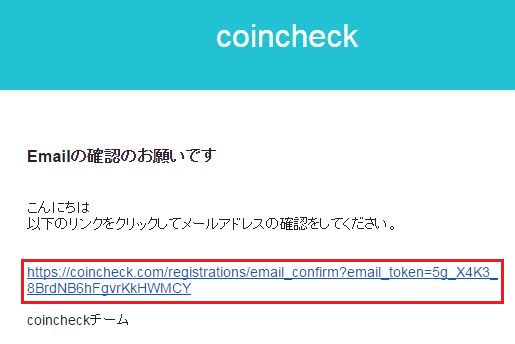
![[二段階認証] クリック](https://584homes.com/wp-content/uploads/2017/12/20171127_1706_02.jpg)

![[設定] をクリック](https://584homes.com/wp-content/uploads/2017/12/20171127_1707_01.jpg)
![[+] をタップ](https://584homes.com/wp-content/uploads/2017/12/IMG_1511-245x300.jpg)
![[バーコードをスキャン] をタップ](https://584homes.com/wp-content/uploads/2017/12/IMG_1512-300x259.jpg)
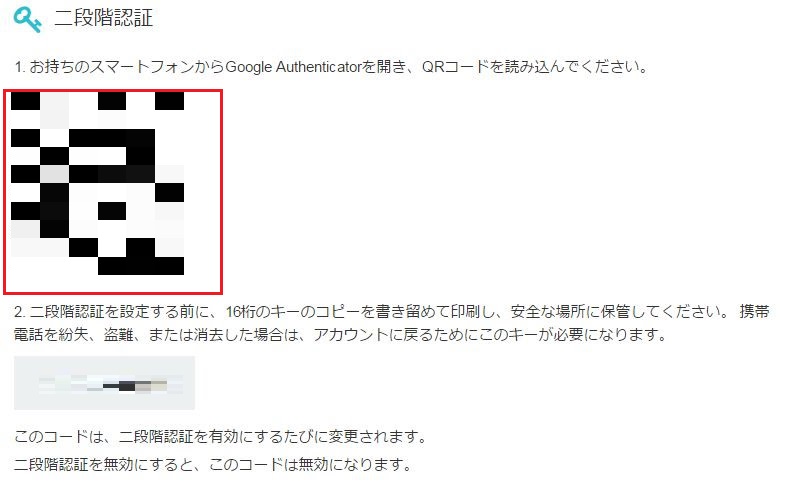
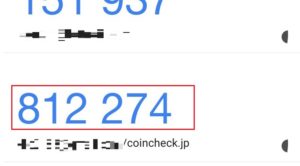
![[設定する] をクリック](https://584homes.com/wp-content/uploads/2017/12/20171127_1707_02-1.jpg)
![[本人確認] をクリック](https://584homes.com/wp-content/uploads/2017/12/c860edabf6e7d93f31ad9f9399523106.jpg)
![[SMSを送信] をクリック](https://584homes.com/wp-content/uploads/2017/12/20171127_1709_01.jpg)
![[認証する] をクリック](https://584homes.com/wp-content/uploads/2017/12/denwa2-1.jpg)
![[本人確認] をクリック](https://584homes.com/wp-content/uploads/2017/12/c860edabf6e7d93f31ad9f9399523106-250x300.jpg)
![[本人確認書類を提出する]をクリック](https://584homes.com/wp-content/uploads/2017/12/20171127_1703_01.jpg)
![[各種重要事項に同意、承諾してサービスを利用する] をクリック](https://584homes.com/wp-content/uploads/2017/12/20171127_1710_01.jpg)
![[本人確認書類を提出] をクリック](https://584homes.com/wp-content/uploads/2017/12/20171127_1710_02.jpg)
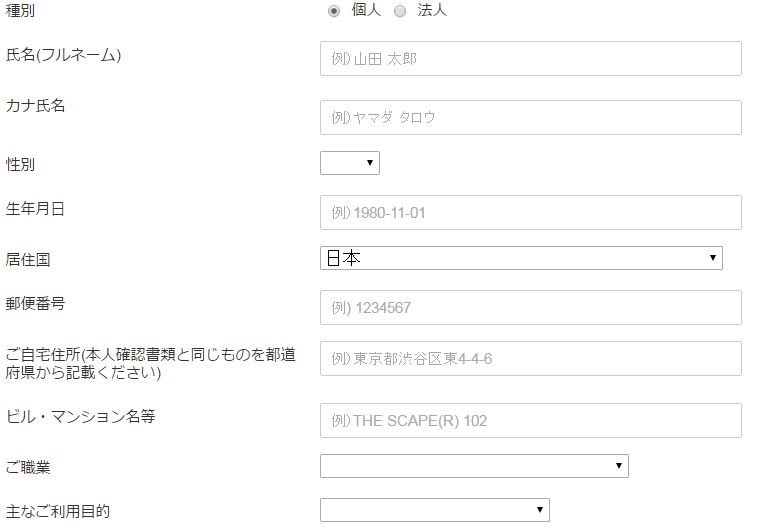
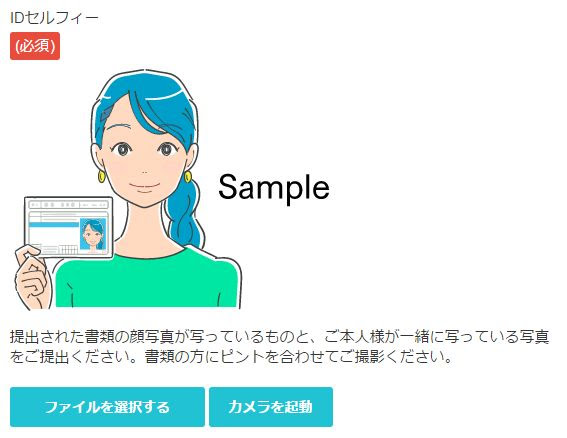
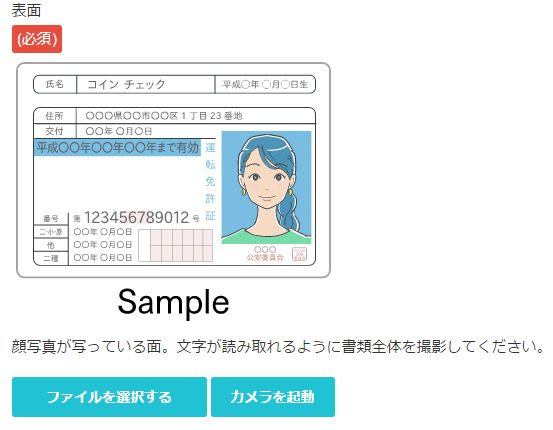
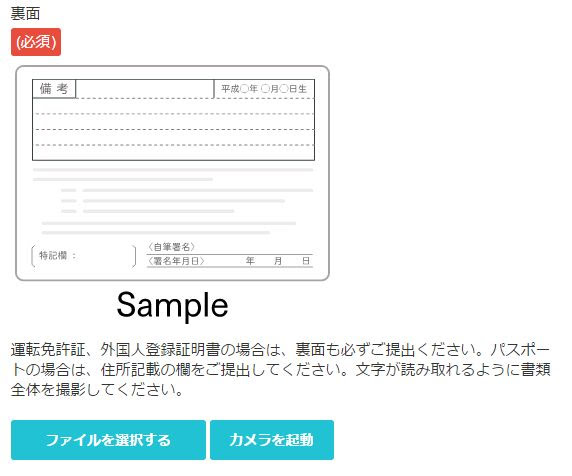
![[該当しない] をクリック](https://584homes.com/wp-content/uploads/2017/12/20171127_1712_01.jpg)

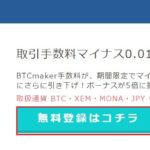









コメントを書く